Xperia XZ2
オンラインマニュアル
ネットワークを選択して接続する
検出したWi-Fiネットワークを選択して、接続します。
手順
ホーム画面で![]() (アプリ)
(アプリ)

手順
![]() (設定)
(設定)
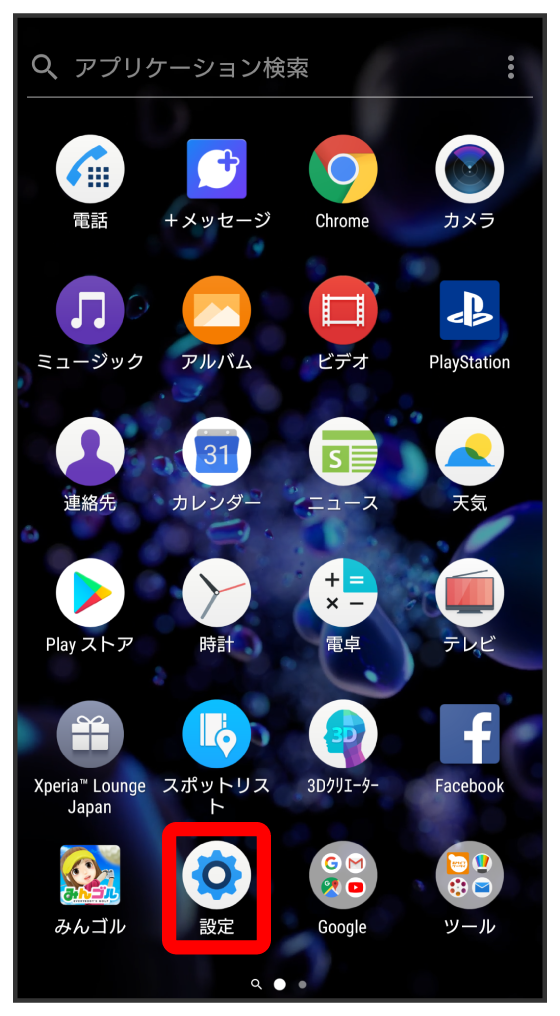
手順

手順
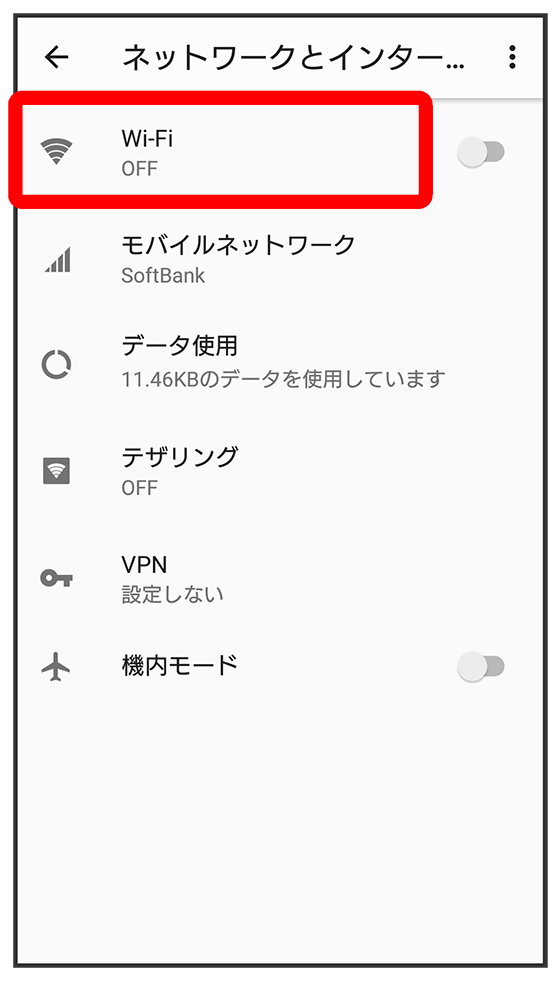
Wi-Fi設定画面が表示されます。
手順
![]() (
(![]() 表示)
表示)
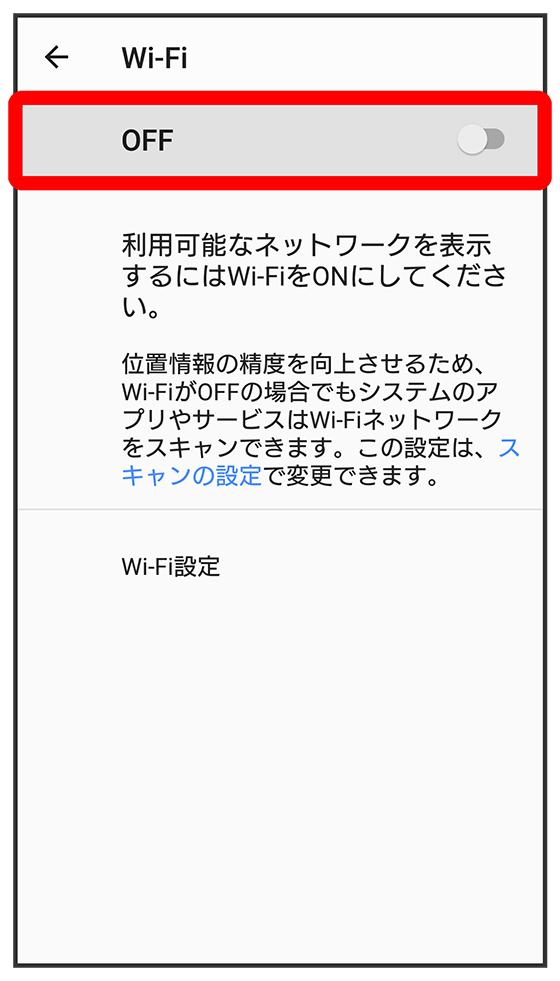
Wi-FiがONになります。
- Wi-Fiネットワークがスキャンされます。スキャンが終わると、画面に利用できるWi-Fiネットワークが表示されます。
- Wi-Fi設定をOFFにするときは、
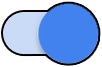 をタップします(
をタップします(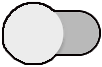 表示)。
表示)。
手順
Wi-Fiネットワークをタップ

手順
パスワードを入力
接続が完了します。
- パスワードは、ご家庭用の無線LANルーターであれば、「WEP」や「WPA」、「KEY」などと、ルーター本体にシールで貼られている場合があります。詳しくは、ルーターのメーカーにお問い合わせください。また、公衆無線LANのパスワードはご契約のプロバイダーにご確認ください。
- セキュリティで保護されていないWi-Fiネットワークのときは、パスワードを入力する必要はありません。
スクロール
関連情報
Wi-Fiとモバイルデータ通信について
Wi-FiがONのときでもモバイルデータ通信を利用できます。
Wi-Fi利用時の操作
オープンネットワークが利用できるとき、通知するかどうかを設定する
Wi-Fi設定画面で- をタップするたびに、設定(
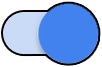 )/解除(
)/解除(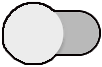 )が切り替わります。
)が切り替わります。
接続を一時停止するタイミングを設定する
Wi-Fi設定画面で設定項目をタップ証明書をインストールする
Wi-Fi設定画面で画面の指示に従って操作MACアドレスを確認する
Wi-Fi設定画面で- 「MACアドレス」欄の下部にMACアドレスが表示されます。
IPアドレスを確認する
Wi-Fi設定画面で- 「IPアドレス」欄の下部にIPアドレスが表示されます。
接続中のWi-Fiネットワークの状況を確認する
Wi-Fi設定画面で、「接続済み」と表示されているWi-Fiネットワークをタップ
接続状況、電波強度、リンク速度、周波数、セキュリティなどが表示されます。